Исправлено: Не прокручивается колесо прокрутки Razer Deathadder
 DeathAdder от Razer — это популярная игровая мышь. Однако недавно технические форумы были наполнены жалобами на проблему с прокруткой колеса Razer Deathadder.
DeathAdder от Razer — это популярная игровая мышь. Однако недавно технические форумы были наполнены жалобами на проблему с прокруткой колеса Razer Deathadder.
Колесо прокрутки на DeathAdder может полностью перестать работать или пропускать некоторые действия. Причины, по которым колесо прокрутки вашей мыши может не работать, могут варьироваться, включая устаревшие драйверы, сбои в работе мыши, проблемы с программным обеспечением Synapse и аппаратные неисправности.
Чтобы помочь вам устранить проблему с прокруткой колеса Razer Deathadder, мы протестировали и перечислили несколько решений в статье ниже.
Что я могу сделать, если колесо прокрутки Razer Deathadder не прокручивается?
1. Обновите драйвера мыши
Если вы не обновляли свою систему долгое время, проверьте, имеются ли ожидающие обновления драйверов для мыши. Обновления прошивки и новые драйверы, как правило, включают исправления ошибок и улучшения производительности.
Один из способов обновить драйвер устройства вашей мыши Razer — использовать Диспетчер устройств. Однако самым простым способом обновить все ваши периферийные устройства и компоненты системы является использование программного обеспечения для автоматического обновления драйверов. Часто ваша компьютерная система может не быть способна правильно обновить универсальные драйверы для вашего оборудования и периферийных устройств. Существуют важные различия между универсальным драйвером и драйвером производителя. Найти правильные версии драйверов для каждого компонента оборудования может стать утомительным занятием. Вот почему надежный инструмент обновления может помочь вам быстро найти и обновить ваши драйверы автоматически. Мы настоятельно рекомендуем Outbyte Driver Updater, и вот как это сделать:
- Скачайте и установите приложение Outbyte Driver Updater .
- Запустите программу и дождитесь, пока приложение обнаружит все несовместимые драйверы.
- Теперь оно покажет вам список всех устаревших драйверов, чтобы вы могли выбрать те, которые нужно Обновить или Игнорировать.
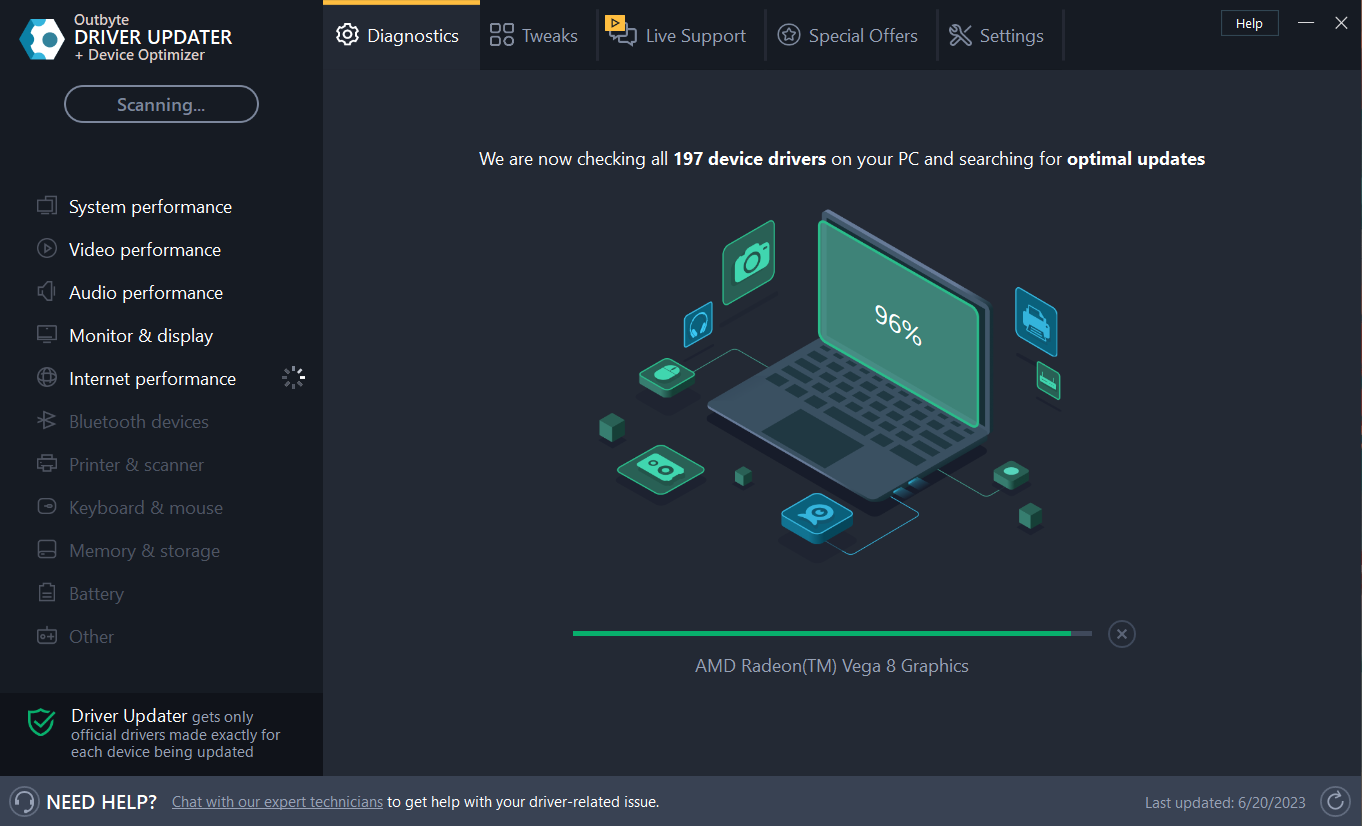
- Нажмите Обновить и применить выбранное, чтобы загрузить и установить последние версии.
- Перезагрузите ваш ПК, чтобы убедиться, что изменения были применены.
Outbyte Driver Updater
Поддерживайте здоровье вашего устройства, позволяя OutByte Driver Updater находить последние варианты драйверов. Бесплатный пробный период Скачайте сейчас Отказ от ответственности: вам может понадобиться обновить приложение до платной версии для выполнения некоторых действий.
2. Сбросьте мышь Razer DeathAdder
- Убедитесь, что ваша мышь Razer подключена и лежит плоско на коврике для мыши.

- Нажмите и удерживайте левую кнопку мыши, затем правую кнопку и кнопку колеса прокрутки в течение 7 секунд.
- После 7 секунд отпустите кнопки — это сбросит калибровку поверхности.
Ваши указатели мыши, колеса прокрутки и другие функции могут перестать работать, если мышь была неправильно откалибрована. Простой сброс на 7 секунд может исправить эту проблему. После сброса проверьте, решена ли проблема с прокруткой колеса Razer Deathadder.
3. Восстановите Razer Synapse
- Нажмите Windows + R, чтобы открыть Выполнить.
- Введите control и нажмите ОК, чтобы открыть Панель управления.
- Перейдите в Программы, затем нажмите Программы и компоненты.
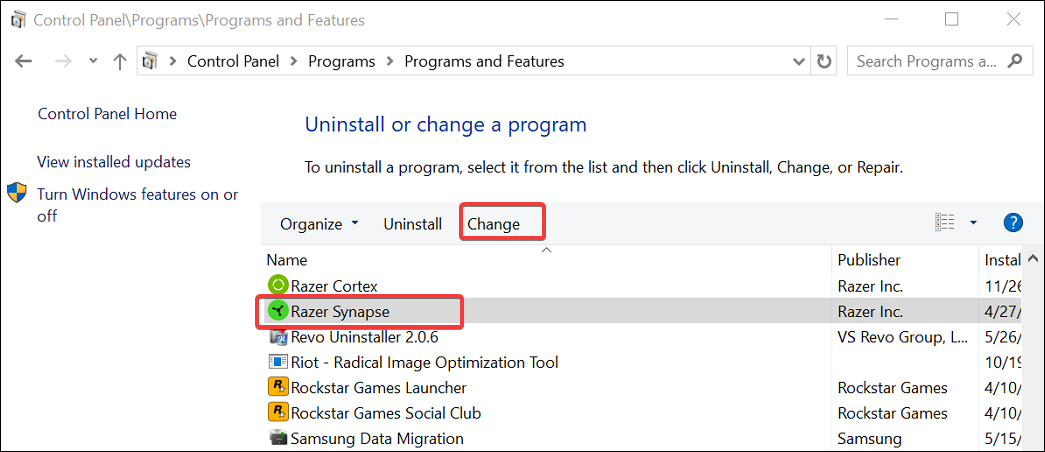
- Найдите и выберите Razer Synapse в списке установленных приложений.
- Нажмите кнопку Изменить в верхней части. Это загрузит установочный файл программного обеспечения Razer Gaming.
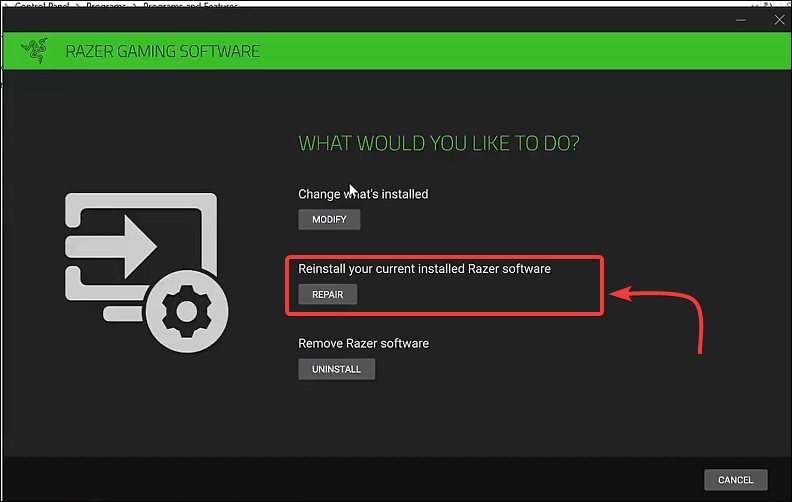
- Нажмите кнопку Восстановить в разделе Что бы вы хотели сделать?
- Инструмент восстановления загрузит необходимые файлы для изменения и устранения проблем с программным обеспечением.
Быстрое восстановление должно решить любую проблему с вашим колесом прокрутки Razer DeathAdder, если она была вызвана сбойным программным обеспечением. Однако, если восстановление не помогло, попробуйте очистить установку, установив Razer Synapse заново для решения проблемы.
4. Очистите установку Razer Synapse
- Нажмите Windows + R, чтобы открыть Выполнить.
- Введите appwiz.cpl и нажмите ОК, чтобы открыть Панель управления.
- Найдите и выберите Razer Synapse в списке.
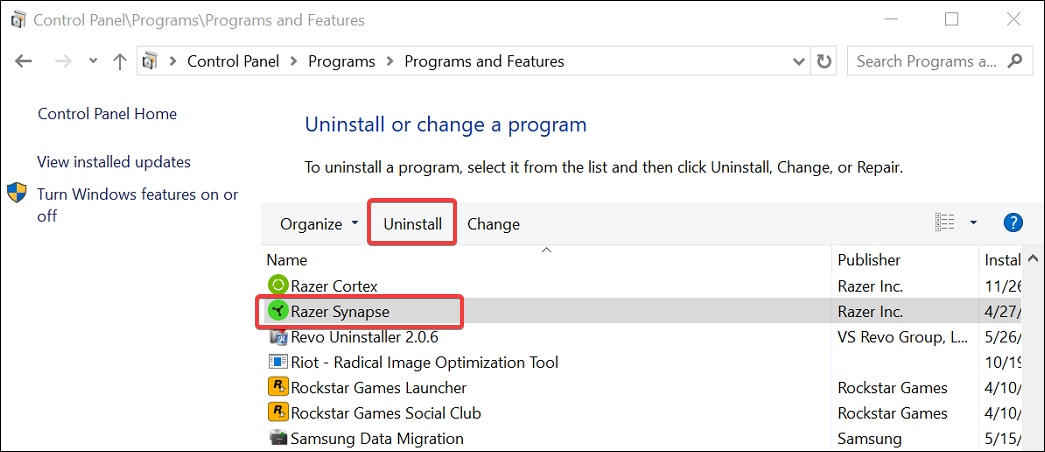
- Нажмите кнопку Удалить. На экране установки нажмите кнопку Удалить, чтобы удалить программное обеспечение Razer.
- Выберите все инструменты, которые вы хотите удалить, а затем нажмите Удалить. Нажмите кнопку Да/Удалить, чтобы завершить процесс удаления.
- После удаления откройте Редактор реестра.
- Нажмите Windows + R.
- Введите regedit и нажмите ОК.
- В Редакторе реестра перейдите по следующему пути:
Computer\HKEY_CURRENT_USER\Software\Razer
- Щелкните правой кнопкой мыши на Razer и выберите Удалить. Нажмите ОК для подтверждения.
- Далее скачайте и установите последнюю версию программного обеспечения Razer Cortex и Synapse с официального сайта.
- После установки перезагрузите ПК и проверьте, решена ли проблема с колесом прокрутки Razer Deathadder.
Восстановление и повторная установка программного обеспечения Razer исправит любые проблемы, возникающие из-за поврежденного программного обеспечения или сбоев. Однако сбой кодировщика колеса прокрутки также может привести к тому, что колесо не будет регистрировать никакие действия пользователя.
5. Проверьте наличие аппаратных проблем
 Фото с сайта – Wiredchild/reddit
Аппаратные проблемы являются распространенной причиной, по которой ваше колесо прокрутки мыши может перестать работать. В случае новой мыши на гарантии свяжитесь с производителем для замены или ремонта устройства. Не пытайтесь ремонтировать устройство на гарантии, так как самостоятельный ремонт аннулирует вашу существующую гарантию.
Фото с сайта – Wiredchild/reddit
Аппаратные проблемы являются распространенной причиной, по которой ваше колесо прокрутки мыши может перестать работать. В случае новой мыши на гарантии свяжитесь с производителем для замены или ремонта устройства. Не пытайтесь ремонтировать устройство на гарантии, так как самостоятельный ремонт аннулирует вашу существующую гарантию.
Для самостоятельного ремонта вам потребуется снять колесо прокрутки и очистить контакты как на колесе, так и на металлическом диске, используя изопропиловый спирт. Далее удалите всю грязь и мусор, которые препятствуют контакту колеса прокрутки с кодировщиком.
После очистки компонентов установите колесо прокрутки на место и проверьте, работает ли снова колесо прокрутки DeathAdder. Это может быть рискованно, поэтому делайте это на свой страх и риск.
Проблема с не прокручивающимся колесом Razer Deathadder обычно возникает из-за устаревших драйверов, сбоев в ПО Razer или аппаратных неполадок. Попробуйте обновить драйвер, восстановить Razer Synapse или отремонтировать колесо прокрутки, чтобы решить проблему.













